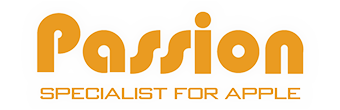iPhoneを失くした!そのとき、どうする?

スマホをどこかに置き忘れたかも?…盗まれたかも?
そんなとき、焦らずに「探す」機能を活用しましょう。
でも、いざという時の使い方は意外と知らない人も多いものです。
◆まずは事前準備を!
「探す」設定をONにしよう
設定→「自分の名前」→探す→iPhoneを探すから機能をONにしておきましょう。
バックアップをこまめに!
万が一に備えて、データが自動でバックアップされているか確認しておきましょう。
設定 → iCloud → iCloudバックアップで確認できます。
パスコードの総当たり防止対策
設定 → Face IDとパスコード → データを消去をONにしよう。
パスコードを10回間違えるとデータが自動で消去されます。
また、もし盗まれて無理やり初期化しようとしても、初期設定でロックがかかるためひとまず安心です。
◆なくしたかも?と思ったらすぐに!
①位置情報を確認
他のパソコンや別のスマホ(iPhone・Android)を借りて以下を試しましょう。
iPhoneで探す場合:
「探す」アプリ→タブ「自分」→「友達を助ける」をタップ
Safariで「デバイスを探す」ページが開きます。
紛失した本人のAppleAccountでサインインしましょう。
デバイス一覧から探したいiPhoneを選ぶと、現在の位置を確認することができます。
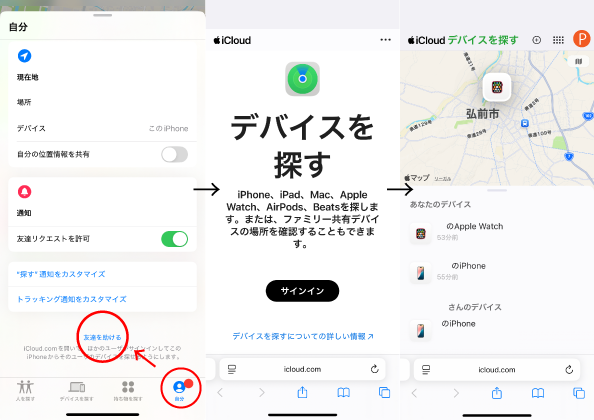
PC・Androidで探す場合:
[https://icloud.com] にアクセスし、紛失した本人のAppleAccountでサインイン。
「デバイスを探す」をタップします。
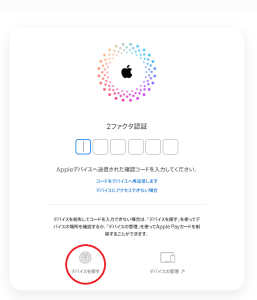
デバイス一覧から探したいiPhoneを選ぶと、現在の位置を確認することができます。
② 音を鳴らして探す
近くにあるかも?というときは、
探したいiPhoneを選んで 「サウンド再生」をタップすると、iPhoneから音が鳴ります。
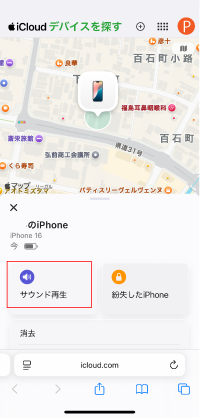
③ 遠くにある場合は「紛失モード」をONに
探したいiPhoneを選んで「紛失したiPhone」アイコンを選び、連絡先の電話番号とメッセージを設定しましょう
(注意:紛失したiPhoneの番号ではなく、連絡の取れる別の番号を入力してください)
紛失モードにすると:
* 自動で画面がロックされる
* 設定したメッセージが表示される
* 省電力モードが自動でON
* 登録済みの決済カードやパスが使用停止され、悪用を防げる
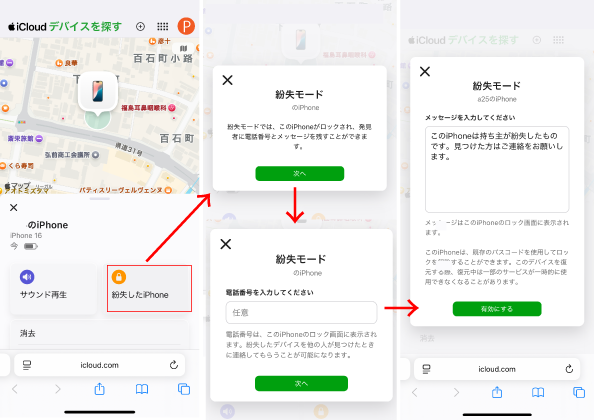
◆無事に見つかったら?
パスコードを入力すると、紛失モードは自動で解除されます。
◆いざという時慌てないために
iPhoneには強力なセキュリティ対策があるからこそ、
しっかり設定を見直しておけば、もしもの時も被害を最小限にできます!
設定の見直しとバックアップを、今日から始始めておきましょう!